打印说明
- 格式:doc
- 大小:27.50 KB
- 文档页数:1

打印机操作步骤
一、装纸
1.按黄色按钮打开打印机盖,如图:
2.将纸装入打印机,纸从蓝色卡子底部出来,将右边卡子向左推动到合适位置稳住价格签,
如图:
3.打印纸露出打印机口1-2公分左右为准,如图:
4.装好打印纸,盖上盖子,按走纸按钮走一张纸之后再开始打印,如图:
注意:如打印机长时间不用或打印严重错位,请按照如上步骤重新装纸!!
二、海典正式版软件打印操作
第一种:
1.登录各门店店长海典账号
2.价格管理→打印价格签→添加→直接输入商品编码或者商品名称
(可以输入多个商品)→点打印预览按钮→选择打印机,见图2;(型号:GP-3100TU)→然后点打印按钮即可打印(注意打印方案是否为价格签)
如图:
第二种:
1. 库存管理→库存报表→查询→选择条件→业务机构→单品机构汇总数量→按功能主治→类别→确定
如图所示:
3.在查出药品中间位置点鼠标右键→选择所有→再在商品编码位置点鼠标右键→行拷贝
4.价格管理→打印价格签→添加→在商品编码位置点鼠标右键→行粘
贴→返回到第一行删除第一行空白,见图1:(备注:如不删除软件将强制关闭)
→点打印预览按钮→选择打印机,见图2:(型号:GP-3100TU)→此时页数较多需分页打印,见图3;→分页完成直接点打印(注意打印方案是否为价格签,如图4)
图1:
图2:
图3:
图4:。

Kyocera京瓷ECOSYS FS1040/1060DN打印驱动中文说明书一、概述1. 打印驱动程序简介2. 安装打印驱动程序3. 配置打印驱动程序4. 使用打印驱动程序进行打印5. 常见问题及解决方法二、打印驱动程序简介1. 支持多种打印功能,如单面打印、双面打印、多页合并等;2. 提供丰富的打印设置,满足不同用户的个性化需求;3. 智能节能,降低能耗,绿色环保;4. 支持远程打印,方便快捷;5. 兼容性强,适用于多种操作系统。
三、安装打印驱动程序1. Windows系统安装步骤(1)将打印机的USB线连接到计算机和打印机;(2)打开计算机,进入“控制面板”;(3)“硬件和声音”下的“设备和打印机”;(4)“添加打印机”;(5)选择“使用USB连接线添加本地打印机”;(6)在列表中选择Kyocera京瓷ECOSYS FS1040/1060DN打印机,然后“下一步”;(7)按照提示完成驱动程序的安装。
2. Mac OS系统安装步骤(1)将打印机的USB线连接到计算机和打印机;(2)打开“系统偏好设置”;(3)“打印机和扫描仪”;(4)左下角的“+”号,添加打印机;(5)在列表中选择Kyocera京瓷ECOSYS FS1040/1060DN打印机,然后“添加”;(6)按照提示完成驱动程序的安装。
四、配置打印驱动程序1. 选择纸张类型和大小:在打印设置中,根据实际需求选择合适的纸张类型和大小;2. 调整打印质量:根据打印内容的重要程度,选择合适的打印质量;3. 设置双面打印:在打印设置中,选择“双面打印”选项,以节省纸张;4. 配置网络打印:如果您使用的是网络打印机,请在打印驱动程序中配置网络打印设置。
五、使用打印驱动程序进行打印1. 打开需要打印的文档;2. 菜单栏中的“文件”;3. 选择“打印”;4. 在打印设置窗口中,选择已安装的Kyocera京瓷ECOSYSFS1040/1060DN打印机;5. 根据需求调整打印设置;6. “打印”按钮,开始打印。

1.目的对公司线号打印机使用做指导说明。
2.范围适用于公司线号打印机。
3.基本操作3.1 首先打开卡匣盖,装入所需的材料。
接着,关上卡匣盖,打开电源。
3.2 出现选择印刷物的画面时,用上下左右选择键,设定“印刷物”和“尺寸”。
设定完成后,按Enter键,出现输入画面。
注意:当要变更印刷物时,请关闭电源,重新设定。
3.3 套管印字3.3.1 根据要求按步骤3.2选择好印刷物为套管和合适的尺寸。
3.3.2 出现输入画面,确实将Lock键打开ON,按左右选择键,将光标移至 P的下面。
3.3.3 按PITCH键来设定“段落长度”,按左右键选择要求的长度。
注意:也可以利用数字键来直接输入。
设定完成后,按Enter键。
3.3.7 按PRT键来设定“连续”,可按左右选择键来选择所需连续值。
指的是连续出现相同段落。
设定完成后,按Enter键完成。
3.3.8 按左右选择键,将光标移到B的后面,然后输入要求打印的内容。
在按BLOCK键产生一个新的段落。
输入完成按Enter键。
3.3.9 按PRINT键来激活印刷。
出现印刷范围设定屏幕,如不需更改数据,请直接按Enter键。
3.3.10 出现印刷全长画面,如不需改变数据。
请直接按Enter键。
开始印刷。
3.4 贴纸印字3.4.1根据要求按步骤3.2选择好印刷物为贴纸和要求尺寸。
3.4.2其余步骤同套管印字3.5 使用功能3.5.1 字体尺寸在光标停留的段落上,按SIZE键,出现文字尺寸设定画面,按左右选择键选择文字尺寸的数值;按向下选择键,将光标移到“自动”栏,按左右键,选择“OFF”。
按Enter完成设定.注意:只有在“自动”被选择到“OFF”时,字体大小设定才有效。
3.5.2 文字宽度在光标的位置设定“文字宽度”,按WIDTH键,出现印字方向设定画面;按左右选择键选择文字宽度的设定值,按Enter完成设定。
3.5.3 字距/行距设定按C/SPC键,出现字距/行距设定画面;按左右选择键选择“字距”的设定值。

在信封上打印o只能将信封装入纸盘 1。
o装入纸盘 1 中的信封不得超过 10 个。
o信封纸的重量不应超过 90 g/m2(24 磅)。
o确保信封未损坏且未粘在一起。
o切勿使用带钩环、按扣、透明纸窗、涂层衬里、自粘胶条或其它合成材料的信封。
o如果您正在使用非标准尺寸的信封,则选择合适的信封作为纸张类型。
注意不遵循以上准则将导致卡纸。
更多信息在信封上打印1.打开纸盘 1 并完全拉出延伸板。
如果纸盘 1 已打开,则从中取出所有纸张或其它打印介质。
2.放下打印机的后部出纸盖,以防信封卷曲。
3.向外滑动纸盘 1 两侧的宽度导板,使其略宽于信封。
4.将信封叠装入纸盘,使打印面朝上,且短边朝向打印机。
带邮票的一端必须先送入打印机。
注释如果信封的短边有封盖,则此边必须先进入打印机。
5.向内滑动两侧的宽度导板,直到导板轻轻触到信封叠,但不会使其弯曲。
信封应该夹在两个导板中间,并且位于导板的压片下。
6.在打印对话框或打印机驱动程序中,选择您正使用的信封作为尺寸(Windows) 或纸张来源 (Macintosh)。
在自定义尺寸的打印介质或卡片纸上打印明信片、3 x 5 英寸(索引)卡和其它自定义尺寸的打印介质可以从纸盘 1 打印。
打印介质最小可为 76 x 127 毫米(3 x 5 英寸),最大可为 216 x 356 毫米(8.5 x 14 英寸)。
o始终先将短边送入纸盘 1。
如果要横向打印,请通过程序进行选择。
将介质长边先送入打印机会导致卡纸。
o在程序中,将边距设置为至少距打印介质边缘 6.4 毫米(0.25 英寸)。
o在打印机驱动程序中选择您使用的自定义介质作为类型,然后设置正确的尺寸。
o放下后部出纸盖,使用直通送纸道以减少卷曲。
在特殊介质上打印您可以使用打印机驱动程序中的优化功能,在诸如投影胶片、标签、重磅纸和卡片纸之类的特殊介质上打印。
1.打开直通出纸盖(如果设备上有)。
2.在优先进纸盘中装入单页纸,或在介质进纸盘中装入多页纸。
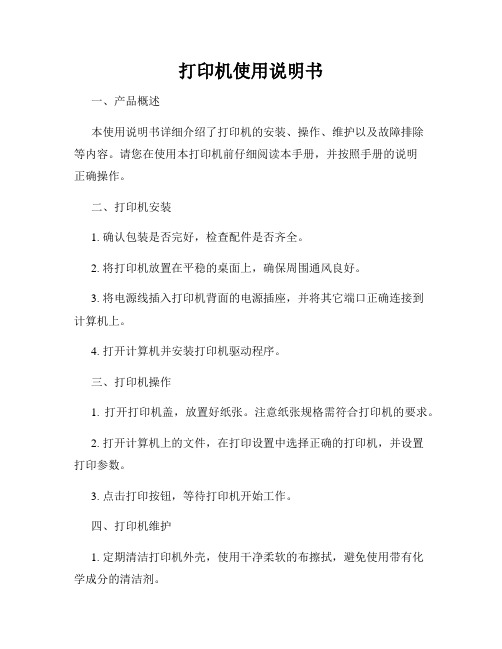
打印机使用说明书一、产品概述本使用说明书详细介绍了打印机的安装、操作、维护以及故障排除等内容。
请您在使用本打印机前仔细阅读本手册,并按照手册的说明正确操作。
二、打印机安装1. 确认包装是否完好,检查配件是否齐全。
2. 将打印机放置在平稳的桌面上,确保周围通风良好。
3. 将电源线插入打印机背面的电源插座,并将其它端口正确连接到计算机上。
4. 打开计算机并安装打印机驱动程序。
三、打印机操作1. 打开打印机盖,放置好纸张。
注意纸张规格需符合打印机的要求。
2. 打开计算机上的文件,在打印设置中选择正确的打印机,并设置打印参数。
3. 点击打印按钮,等待打印机开始工作。
四、打印机维护1. 定期清洁打印机外壳,使用干净柔软的布擦拭,避免使用带有化学成分的清洁剂。
2. 注意保持打印机周围的卫生,避免灰尘等杂物进入打印机内部。
3. 更换打印机墨盒或墨水时,确保使用相同型号并符合规格要求的墨盒或墨水。
4. 避免频繁开关电源,以免影响打印机寿命。
五、故障排除以下列举了一些常见故障及解决方法,若您在使用过程中遇到问题,请参考以下内容进行排除:1. 打印质量不好:首先检查墨盒或墨水是否已耗尽,需要更换;其次,清洁打印头,确保它没有堵塞或脏污。
2. 纸张卡住:首先检查纸张堆叠是否整齐,是否符合打印机要求的规格;然后确保纸盒没有卡住纸张,必要时重新摆放纸张。
3. 无法打印:检查打印机是否正确连接到计算机;确保计算机上安装了正确的驱动程序;重启打印机和计算机后尝试重新打印。
六、注意事项1. 请勿在没有纸张的情况下进行打印,以免对打印机造成损害。
2. 避免使用非官方或低质量的墨盒或墨水,以免影响打印质量和打印机寿命。
3. 请定期关注打印机厂家官方网站,以获取最新的驱动程序和固件升级。
七、技术支持如您在使用过程中遇到无法解决的问题,请联系我们的技术支持团队,他们会尽力为您提供帮助。
八、免责声明本打印机使用说明书仅供参考,请在使用过程中仔细阅读并按照手册操作。

Thermal Printer User’s ManualCatalogue1 Introduction (2)1.1 Brief introduction (2)1.2 Main features (2)2 Specification (3)2.1 Specification (3)2.2 Printing material requirements (5)2.2.1 Paper parameters (5)2.2.2 Mark paper parameters (5)2.2.3 Paper using attention (5)2.3 Printing and paper cutting position (6)2.3.1 Printing position (6)2.3.2 Paper cutting position (6)3 Appearance and components (7)3.1 Appearance and components (7)3.2 Indicator and buzzer instruction (8)4 Printer installation (9)4.1 Open the package (9)4.2 Requirements of installation position (9)4.3 Connect to power adapter (9)4.4 Connect Communication cables (9)4.5 Connect to cash drawer (9)4.6 Paper roll loading (10)4.6.1 Printing paper type confirmation (10)4.6.2 Loading or change paper roll (10)4.7 DIP switch setting (12)4.8 Printing self-test page (12)4.9 Set Ethernet port IP Address. (12)5 Interface pin definitions (14)5.1 Parallel interface pin definition(DB25M) (14)5.2 USB interface pin definition(standard B type female base) (14)5.3 Power interface pin definition(MPC-3-001B) (15)5.4 Cash drawer interface pin definition(RJ11-6P6C) (15)5.5 Serial port pin definition(DB9F) (16)5.6 Ethernet interface pin definition(RJ45) (16)6 Faults handling (17)6.1 Printer does not work (17)6.2 Indicator error and buzzer warning (17)6.3 Problems when it is printing (17)6.4 Problems when cutting paper (18)6.5 Paper jam and cutter retraction troubles removal (18)1 Introduction1.1 Brief introductionCB821 is a thermal POS printer with auto-cutter. It has good printing quality, high printing speed and high stability, which is widely used in POS system, food service industry and many other fields.CB821 connects other devices via USB, Serial, Ethernet port. It offers drivers for WINDOWS and LINUX operating systems.The supported operating systems are as below:WINDOWS XPWINDOWS 7 32/64WINDOWS 8WINDOWS 10UBUNTU 12.04 32/64UBUNTU 14.04 32/64MAC OS1.2 Main features·Low noise, high-speed printing, 250mm/s·With auto-cutter·With cash drawer interface·USB, Serial, Ethernet port communication, Bluetooth optional.Long-life, high print quality, durable performance.Support mark paper and continuous paper printing.Easy paper loading design, widely used in various industries2 Specification2.1 SpecificationItem ParameterPrinting parameter Printing method Thermal printingResolution 203DPI,8 dots/mmPrinting width 72mm(576 dots)Printing speed About 250 mm/sInterfacesStandard: cash drawer / USB/ serial/ EthernetOptional Wireless Communication: BluetoothPage mode / SupportCommand set / ESC/POS compatible commandsStorageRAM RAM 8M bytes, receive buffer area 1M bytes FLASH FLASH 4M bytes, NV bitmap 256K bytescharactersChinese GB18030 24×24Words, figures ASCII 9×17,12×24User-defined SupportCode pagesOptional international character sets 45TRADITIONAL CHINESECHINESECP437 [U.S.A., Standard Europe]KatakanaCP850 [Multilingual]CP860 [Portuguese]CP863 [Canadian-French]CP865 [Nordic]WCP1251 [Cyrillic]CP866 Cyrillic #2MIK[Cyrillic /Bulgarian]CP755 [East Europe,Latvian 2]IranCP862 [Hebrew]WCP1252 Latin IWCP1253 [Greek]CP852 [Latina 2]CP858 Multilingual Latin Ⅰ+Euro)Iran IILatvianCP864 [Arabic]ISO-8859-1 [West Europe]CP737 [Greek]WCP1257 [Baltic]ThaiCP720[Arabic]CP855CP857[Turkish]WCP1250[Central Europe] CP775WCP1254[Turkish]WCP1255[Hebrew]WCP1256[Arabic]WCP1258[Vietnam]ISO-8859-2[Latin 2]ISO-8859-3[Latin 3]ISO-8859-4[Baltic]ISO-8859-5[Cyrillic]ISO-8859-6[Arabic]ISO-8859-7[Greek]ISO-8859-8[Hebrew]ISO-8859-9[Turkish]ISO-8859-15 [Latin 3] Thai2CP856Chart / Supports different density dots and images printingsSupports grating bitmap printingSupports download bitmap printing, every bitmap size should less than 256K, and the total capacity of download bitmap is 256K.Bar codes 1DUPC-A、UPC-E、EAN-8、EAN13、CODE39、ITF、CODEBAR、CODE128、CODE932D PDF417、QR CodeDetection function Sensor Paper out, cover opened, un-take out printed paper(optional)LED indicatorPower indicator Green Paper out indicator Red Error indicator RedPaper RequirementType Standard thermal receipt paper Width 79.5±0.5mmThickness 0.056~0.1mmDiameter 80mm(Max.)Physical characteristicsPaper loading Easy paper loadingPaper cutting Manual or automatically cut paper Operating condition -10℃~ 50℃,25% ~ 80%RH Storage condition ~40℃~ 70℃,≤93%RH(40℃)Outline dimension 145mm×195mm×144mm(W×L×H)Weight 1.8KgReliabilityTPH life 100kmCutter life 1,000,000 times Motor life 360,000 hoursSoftware function Driver procedure Windows(WIN7/WIN8/WIN10/Vista/XP/2000)Ubuntu 12.04 32/64, Ubuntu 14.04 32/64 MAC OS2.2 Printing material requirements2.2.1 Paper parameters1)Paper type: thermal receipt paper/thermal black mark paper2)Paper width:80±0.5 mm3)Paper roll diameter: 80 mm (Max.)4)Paper thickness:0.065 ~ 0.10mm2.2.2 Mark paper parametersBlack mark imprint position is on the front side of the receipt when using mark paper. The black mark reflectivity is no more than15%, the other parts of paper reflectivity should be more than 85%.There are not any patterns in black mark area, such as ad, and the mark size shall be satisfied with requirements as below:2.2.3 Paper using attentionNote:1)Please use good quality paper, otherwise, it will effect printing quality and even reduce printer head life.2)Don’t make the paper stick on axis.3)Paper will be fading out or reduced thermal sensitivity if it is polluted by chemical or oil, which will affectprinting effects.4)Don’t use nail or hard things to clash printing paper, otherwise, it will be fade out.5)Paper will be fading out if the environment temperature exceeds 70°C. So please take note the temperature,humidity and illumination effects.2.3 Printing and paper cutting position2.3.1 Printing positionL1-Paper storehouse’s width: 82±0.5mmL2-Effective printing width: 80mmL3-Distance between print head to paper storehouse’s left edge (fixed width): 3±0.3mmL4-Distance between print head to paper storehouse’s right edge (fixed width): 3±0.3mmL5-Left margin: Default is 4mmL6-Printing area width: it is set by commands (refer to programming manual). Default is 72mm. L7-Right margin: Default is 4mm.2.3.2 Paper cutting positionThe distance between print head to cutter: 12.5mm3 Appearance and components 3.1 Appearance and componentsFunction instruction of components1)Power switchPress “O” side to power off, press “I” side to power on.2)Power indicator(green)The indicator is on when power on, and it is off when power off.3)Error indicator (Red)Error indicator is on when it detects error. Such as: paper out, upper cover is open and cutter is stocked. 4)Paper indicator(red)Paper out indicator is on when it detects the paper is out. Please put a new paper roll to printer inside then.3.2 Indicator and buzzer instruction1)Function instruction of indicators and buzzerName Status InstructionPower indicator (Power) On Printer is power on Off Printer is power offError indicator (Error) On Printer is in error status Off Printer is in normal statusPaper out indicator (Paper)On Printer is in paper out status Off Printer is in normal statusDescription Power Indicator Error Indicator Paper Indicator Buzzer Open printer cover On On On It rings 6 times by 1.5s.Paper is enough On Off Off Silent Paper out On On On It rings 3 times by 1.5s.Note: Printer detects printer head temperature via thermal resistance. It will cut off print head powerand stop printing if print head is overheat. The print head protection temperature is 80℃.4 Printer installation4.1 Open the packagePlease make sure everything is in good status when you open the package. Otherwise, please contact to distributor in time.4.2 Requirements of installation position1)Put the printer on a stably place.2)Let the printer far away from water, fire, and sunlight.3)Avoid to put it on oscillatory and impassive place.4)Make sure to connect printer with ground safety4.3 Connect to power adapter1)Make sure the printer is power off.2)Connect power adapter’s DC output plug to the printer.3)Connect power adapter’s AC input plug to a power outlet.4)Please be careful to operate correctly when plug out the plug of power cord to avoid damage.4.4 Connect Communication cables1)Make sure the printer is power off.2)Connect communication cable to the printer’s port, and fix it as plug lag spike (or snap spring).3)Connect communication cable to the other side host.4.5 Connect to cash drawer1)Make sure the printer is power off.2)Connect cash drawer to cash drawer port behind the printer.Warning: The Voltage of cash drawer port is 24V. (It cannot connect to telephone cable.)4.6 Paper roll loading4.6.1 Printing paper type confirmationYou can load paper roll to print after connecting power adapter and communication cables. Please make sure the printing paper type before printing. The default paper type is continuous thermal receipt paper.4.6.2 Loading or change paper roll1)Power off the printer.2)Slide or press paper roll storehouse button, and then open storehouse cover.3)Draw out paper roll tap, and load paper roll as below.4)Draw out a printing paper, and leave some on the paper out month, then close the storehouse cover.Warning: Please make sure the paper roll in tense status, if not, it maybe cause paper jam or other problems.5)The status after paper loading4.7 DIP switch settingDIP switch Switch Function On Off Default 1 Cutter Forbidden Enable Off 2 Buzzer Enable Forbidden On 3 Printing density DarkLight Off 4 Multi-byte encoding Single-byte encodingmulti-byte encodingOff 5 Max. number of Printing characters in each line42 48 Off 6 Cash drawer EnableForbiddenOn 7 Baud rate options (bps)Ref. Chart 1Off 8OffChart 1:Baud rate optionsBaud rate Switch 7 Switch 8 Default9600 On Off 19200 19200 Off Off 38400 On On 115200Offon4.8 Printing self-test page1) Make sure the printer loaded paper roll correctly.2) Press down [FEED] button and hold on, then power on the printer, the printer will print a self-test page.4.9 Set Ethernet port IP Address.The printer ’s Ethernet IP address can be set directly via printer inserted web setting page. The operation steps are as below:1. Connect printer and PC in a same Ethernet LAN.2. Print a printer self-test page to get printer recent IP address (self-test page printing operation method refers to “4.8 printer self-test ” instruction):You can find the printer ’s IP address is same as 192.168.1.87 in self-test page “IP address: 192.168.1.87” 3. Set network card IP address in PC and printer IP address as different IP address in the same networksegment.(Such as 192.168.1.xxx, xxx is a number among 1 to 254);4. Please enter address “http://printer IP address ” in browse of PC after making sure that printer connects with Ethernet.(e.g.: If printer IP address is “192.168.1.87”, please enter “http://192.168.1.87”), then press Enter key,open Ethernet port setting page in browser as below:5. Click “Configure Interface” link in the left side, then enter the modified target IP and click “save” button tosave setting. Click “Reboot” button to reset printer if you want the setting to take effect.6. Enter the new IP address as the above step 4 procedure, and re-open printer Ethernet port setting web page, then click “Printer Status” link in the left side. And click “Printer Test Page” button to print self-test page, andcheck the IP Address contents in the self-test page is right or not.5 Interface pin definitionsThe printer has a cash drawer driver interface and many kinds of communication interfaces: parallel, serial (RS-232), USB and Ethernet ports. USB port and cash drawer interfaces are standard interfaces, and it has Ethernet, serial and parallel ports as optional.5.1 Parallel interface pin definition(DB25M)Number Signal Function Number Signal Function1 /STROBE Gate. Low level is10 /ACK Confirm. Low level is effectiveeffective2 DATA0Data bit is 011 BUSY Busy3 DATA1Data bit is 112 PE Paper out4 DATA2Data bit is 213 SEL Choose5 DATA3Data bit is 314 /AUTOFEED Change line automatically. Lowlevel is effective6 DATA4Data bit is 415 /ERROR Error. Low level is effective7 DATA5 Data bit is 516 /INIT Initialize. Low level is effective8 DATA6 Data bit is 617 /SELIN Choose input. Low level iseffective9 DATA7 Data bit is 718-25 GND Ground wire5.2 USB interface pin definition(standard B type female base)1)Pin definitionPin Number Signal name Typical wire color1 VBUS Red2 D- White3 D+ Green4 GND Black5.3 Power interface pin definition(MPC-3-001B)1)Pin definitionPin number Signal name1 +24V2 GND3 N.CSHELL F.G5.4 Cash drawer interface pin definition(RJ11-6P6C)1)Electrical specificationDriver voltage: DC24VDriver current: Max. 0.8A (within 510ms)Cash drawer status tests signal: “L” = 0~0.5 V ; “H” = 3~5 V2)Cash drawer interface socket uses RJ-11 6P type connector;3)Interface signal definitionPin number Signal function1 FG Printer cover2 DRAWER 1 Cash drawer 1 driver signal3 DRSW Cash drawer status detection signal4 VDR Cash drawer driver power5 DRAWER 2 Cash drawer 2 driver signal6 GND Common ground circuitNotes:1) Prohibit socket with power to pull out communication wire plug.2) Please avoid to parallel with strong power when wring communication cables av通讯线布线时应避免和强电并行;3) Communication cables use with shielded cables.5.5 Serial port pin definition(DB9F)Printer serial port is compatible with RS-232, the interface socket is DB9 female socket.User can check interface setting status via printing setting self-test page. Printer default serial interface is set as: baud rate 19200bps, 8 bit data bits, no parity,1 bit stop bit, and the handshakes method is DTR/DSR。

切纸调整确认切纸/纸槽指示灯正在闪烁(打印纸在当前切纸位置)。
可能需要按下切纸/纸槽按钮将打印纸进纸到切纸位置。
按住暂停按钮3秒钟。
暂停指示灯开始闪烁并且打印机进入微调整模式。
打开导纸器盖,按下换行/换页按钮反向送入打印纸,或按下进纸/退纸按钮正向送入打印纸,直到打印纸页缝与压纸组件的切纸刀对齐。
a.压纸组件的切纸刀b.打印纸页缝注释:打印机切纸位置有上限和下限。
如果您试图调整切纸位置超过此限制,打印机将鸣叫并停止走纸。
撕下打印好的页面。
按下暂停按钮关闭微调整模式。
当继续打印时,打印机将自动进纸到页顶位置并开始打印。
设置过纸控制杆当在打印机中装入连续纸时,您需要设置过纸控制杆以指示想使用的打印纸来源,见下面表格中的描述。
下表说明每个过纸控制杆的位置。
说明过纸控制杆的位置单页纸位置从顶部或前部纸槽装入单页纸。
有关指导,请参见装入单页纸。
后部推进式拖纸器位置使用安装在后部推进位置的拖纸器中装入连续纸。
当使用后部推进/牵引式拖纸器的组合时,也要将控制杆设置到此位置。
前部推进式拖纸器位置使用安装在前部推进位置的拖纸器装入连续纸。
当使用前部推进/牵引式拖纸器的组合时,也要设置控制杆到此位置。
牵引式拖纸器位置从安装在打印机顶部牵引位置的拖纸器中装入连续纸。
当拖纸器在牵引位置时,可以在前部,后部或底部进纸槽中装入打印纸。
调整纸厚调节杆在开始打印之前,根据要使用的打印纸类型您需要改变打印纸厚度设置。
请按以下步骤操作:打开打印机盖。
纸厚调节杆位于打印机左侧。
使用下表选择相应的打印纸厚度。
调节杆旁边的数字显示厚度设置。
打印纸类型* 调节杆位置普通打印纸:单页纸连续纸0 0无碳多联表格:2份(原件+1份副本)3份(原件+2份副本)4份(原件+3份副本)5份(原件+4份副本)1 2 3 5带有标签的连续纸 2 卡片 2 信封:AIRMAIL No.6 AIRMAIL No.10 PLANEBOND 20lb BOND 24lb 3 3 4 4 6注释:当温度是5°C(41°F)或更低时,或者35°C(95°F)更高时,设置纸厚调节杆位置较上述设置高一格以改善打印质量。

列印指南將材質適當載入送紙匣中,並適當設定材質的類型和尺寸,才能讓印表機發揮最大功能。
載入紙張一般指引• 不要在材質來源中載入過多材質。
• 請確定紙疊高度沒有超過導引夾上的符號所指示的高度上限。
載入過多材質可能會造成夾紙。
• 請不要在同一個送紙匣中混用多種材質類型。
載入 250 張送紙匣正在列印工作時,或是控制面板指示燈正在閃爍時,請勿取出送紙匣。
這麼做可能會造成夾紙。
1取出送紙匣。
請注意:如果您要載入 Legal 或 Folio 尺寸的紙張,您必須延伸送紙匣的長度。
請參閱「延伸送紙匣的長度來載入 Legal 或 Folio 尺寸的紙張」,取得相關指示。
2捏住側導引夾定位拉片,然後將導引夾滑到送紙匣外部。
3捏住後導引夾定位拉片,配合所載入的材質尺寸,將導引夾滑到正確的位置。
4前後彎曲彈動紙張,讓紙張鬆開,然後展成扇狀。
請勿折疊或弄皺列印材質。
請在平坦的表面上,將紙張邊緣整理整齊。
5將列印材質載入送紙匣。
請注意:載入銜頭紙,載入時設計面朝下。
含標誌的那一面,其上緣應放在送紙匣前部。
請確定列印材質位於側導引夾裝紙定位點上限的下方。
載入過多材質可能會造成夾紙。
6捏住側導引夾定位拉片,然後滑動導引夾,讓它輕輕靠放在材質邊緣。
7插入送紙匣。
8將出紙架上的紙張托架展開。
延伸送紙匣的長度來載入 Legal 或 Folio 尺寸的紙張如果您要載入 Legal 或 Folio 尺寸的紙張,請延伸送紙匣的長度。
您也可以在印表機背部安裝選購性防塵蓋,保護延伸長度後的送紙匣。
1將送紙匣後端的卡榫往下壓。
2安裝防塵蓋防塵蓋有助於保護送紙匣免於遭受環境的損壞。
它也會使得延伸的送紙匣不會因碰擊而脫落。
請注意:並非所有型號都備有此功能。
將防塵蓋蓋板上的定位拉片對準印表機上的孔洞,將選購性防塵蓋安裝在印表機背部,然後將防塵蓋卡入定位。
設定紙張類型和紙張尺寸根據送紙匣中所用的類型和尺寸,將紙張類型和紙張尺寸設為正確的值之後,印表機就會自動鏈結內含相同尺寸和類型的送紙匣。

Form2 3D 打印机使用说明书1 . 打印机的构成1 树脂盒2外壳 3 构建平台 4 树脂槽5 树脂刷6触摸屏7 按钮8 调平板12. 快速启动指南2.1准备工作取出Form2 打印机,将打印机放在水平稳定的桌面或台面上(避光),拿出打印机中黑色保护盖板。
注意:在连接电源之前,一定要去除所有包装材料。
(打开上盖,取出打印机内的保护盖板)2.2 连接电源线将打印机和电源连接。
22.3 调平打印机根据提示,请使用调平工具升高或降低打印机的每个支脚(共 4 个)。
调整支脚,直至圆点处于调平图标圆圈中心位置(屏幕会有提示)。
打印机保持水平非常重要,这样可以防止树脂在打印过程中从树脂槽中溢出。
32.4 连接打印机打印机可通过 USB 数据线、wifi、以太网与电脑之间进行连接。
USB 数据线(通过数据线将打印机与电脑直连)Wifi(打印机所连接WiFi 需与电脑所连WiFi 处于同一局域网内)注:连接无线网,点击触摸屏上设置栏的无线图标,之后选择您要连接的网络名称。
采用屏显键盘输入无线网络的密码。
以太网(通过网线连接路由器与电脑连接)42.5安装树脂槽、树脂刷刮板去除树脂槽盖子,将树脂槽四个小支脚与树脂槽托架的相应孔洞对齐,向前推入位。
将构建平台与构建平台支架对齐,并将之推入到位。
向下锁定支架柄,以固定构建平台。
52.6安装构建平台将构建平台与构建平台支架对齐,并将之推入到位。
向下锁定支架柄,以固定构建平台。
2.7 安装树脂盒2.7.1撕开树脂盒上盖部橙色标签(不要打开树脂盒上盖)62.7.2取下树脂盒底部橙色盖子2.7.3树脂盒底部橡胶塞捏开一个小口(可多试几次)注意:不要将橡胶塞取下或松动,且不可使用刀片划开小口7将树脂盒与打印机背面的开口处对齐。
向下推,直至树脂盒固定。
确保从下侧取出橙色阀盖,然后在开始打印前按下打开盖子,以便树脂槽正确填满。
83.安装软件,上传打印任务Form2打印机的最大打印尺寸为145mm×145mm×175mm,因此建议设计好并导入此软件的模型在此尺寸范围之内。

HP Sprocket Studio 打印机使用 HP Sprocket Studio 打印机进行打印,重温珍贵回忆!部件和控件包装内物品产品概述电源按钮如何重置 HP Sprocket Studio保养 HP Sprocket Studio灯光和故障排除LED 状态指示灯故障排除入门安装移动应用装入纸张安装耗材连接电源线和打开/关闭电源打印机清理配对移动设备与 HP Sprocket Studio取出打印机纸盒HP Sprocket Studio 移动电源移动电源概述使用 HP Sprocket Studio 移动电源移动电源:充电信息移动电源安全技术规格技术信息包装内物品HP Sprocket Studio打印机设置操作说明HP Sprocket 4 x 6 英寸(102 x 152 毫米)照片纸和耗材(随附 10 张)交流电源适配器电源线法规信息产品概述1. 电源按钮2. 电源线端口3. LED 状态指示灯4. 耗材门5. 纸盒盖6. 纸张通道插槽(a 电源按钮按住电源按钮 2 至 3 秒钟打开或关闭打印机电源。
如果打印机已打开,则打印机纸张通道插槽前面的 LED 指示灯会亮起。
快速按下并松开电源按钮,将 HP Sprocket Studio 打印机从睡眠/空闲状态唤醒,或者从开机和活动状态切换为睡眠/空闲状态。
注意:如果在设备打印时按住电源按钮 2 至 3 秒钟,则打印机会结束打印,然后关闭。
如果向打印机发送多个作业,则打印机会在每次打印结束后关闭,剩余作业则会进入 sprocket 应用的“打印队列”等待稍后打印。
部件和控件保养 HP Sprocket Studio使用过程中,您可能需要用到两种 sprocket 打印机重置方式:硬件重置如果打印机不响应或者无法连接到移动设备,请尝试执行硬件重置。
如果打印机出现连接问题,请从壁式插座上拔下电源线,等待几秒钟后再次插入电源线,然后打开打印机电源。

SF-565PR 打印机说明书1、paper setting 纸张设置(1)paper type 纸张类型:默认(2)paper size 纸张大小:A42、copy setup 复印设置(1)default-change 对比度设置/浓度设置①darkness 浓度A、normal 正常B、dark 浓C、light 淡②original type 原始类型即文本和照片A、text 文本B、photo 照片③reduce/enlarge 缩小或放大④NO. of copies 复印数量(2)timeout 暂停休息(默认)(3)copy collated 复制整理(设置off)3、Fax setup 传真设置(1)Ring to Answer (默认)(2) darkness 浓度A、normal 正常B、dark 浓C、light 淡(3)Redial term 长期重拨(默认)(4)redials (默认)(5)MSG confirmOn/off/on-err (设置off)(6)Image TCR 图像受体(设置默认)(7)Auto Report 自动报告On/off (设置off)(8)Auto Reduction 自动还原On/off (设置off)4、Fax Feature 传真功能(1)Delay Fax 延迟传真(2)Priority Fax 优先传真(3)add page 增加纸张(4)cancel job 取消传真5、Adcanced Fax 高级传真6、reports 报告(全部默认)7、Sound/Volume(1)speaker 来电报号(on:开/off:关)(2)Ringer 铃声(High:高 /off:关/low:低/med:适中)(3)key sound 按键声音(on:开/off:关)8、machine setup 机器设置(1)machine ID (默认)(2)date/time 日期和时间月份-日期-年份小时-分钟(am:上午/pm:下午)(am 按数字键2, Pm按数字键7)(3)clock mode 时钟类型A、12HourB、24 Hour(4)Language 语言(5)powe save 省电模式(on:开/off:关)9、maintenance 保养(1)clean drum 滚筒清洗(2)notify toner 通知碳粉(3)clear memory 清除记忆。


samsung k2200打印机使用说明Samsung K2200 打印机使用说明1.产品概述1.1 产品介绍Samsung K2200 打印机是一款多功能一体机打印设备,具备打印、复印、扫描等功能。
它采用先进的技术和高质量的打印机组件,旨在提供高质量的打印效果和便捷的操作体验。
1.2 主要特点●高速打印:支持高速打印,每分钟可打印多张纸张,提高工作效率。
●一体化设计:集成多种功能,满足办公室的各种需求。
●自动双面打印:支持自动双面打印功能,节省纸张成本。
●高分辨率打印:提供高分辨率打印效果,保证图像和文字的清晰度。
●大容量纸盘:拥有大容量纸盘,减少频繁更换纸张的次数。
2.硬件设置2.1 连接电源将打印机的电源线插入电源插座,并将开关置于打开状态。
确保电源线连接牢固并供电正常。
2.2 连接计算机使用USB数据线将打印机与计算机连接。
确保USB连接端口无松动,并正确地插入计算机和打印机的USB插口。
2.3 加载纸张打开纸盘盖,调整纸盘大小以适应打印纸张的尺寸。
将纸张平整地放入纸盘,并根据打印机的指示调整纸墨斗。
2.4 安装墨盒打开墨盒盖,取出墨盒包装,并将墨盒插入打印机相应的插槽。
确保墨盒插入正确并与插槽对齐。
3.软件设置3.1 安装驱动程序将随附的安装光盘插入计算机的光驱,并按照安装向导上的指示进行安装。
如果没有光驱,可以从官方网站最新的驱动程序。
3.2 打印机设置打开计算机上的打印机设置界面,选择Samsung K2200作为默认打印机。
根据需要,调整打印机的其他设置,如纸张尺寸、打印质量等。
4.基本操作4.1 打印文档在计算机上选择要打印的文件,并打印按钮。
确认打印设置无误后,即可开始打印。
4.2 复印文档将要复印的文件放在扫描仪上,并选择复印功能。
根据需要,调整要打印的副本数量和打印设置,然后开始复印。
4.3 扫描文件将文件放在扫描仪上,并选择扫描功能。
根据需要,调整扫描设置,如扫描目录、文件格式等。

公司打印缴费说明怎么写范文标题:如何写一篇优质的公司打印缴费说明范文在日常生活中,我们经常需要向各种服务提供商支付费用,例如水电费、物业费等。
而对于公司来说,定期收取员工的各种费用也是非常重要的一环。
在这种情况下,一份清晰明了的公司打印缴费说明就显得尤为重要。
本文将从多个方面全面讨论如何写一篇优质的公司打印缴费说明范文。
1. 确定内容结构在写公司打印缴费说明时,首先需要明确内容结构。
通常来说,缴费说明应包括以下内容:1.1 缴费项目明细:对各项费用进行详细列举,并标明每项费用的名称和金额。
1.2 缴费方式:说明员工可以通过哪些途径进行缴费,例如银行转账、支付宝、信信支付等。
1.3 缴费期限:明确规定每个缴费项目的截止日期,以及逾期缴费的后果。
1.4 通信方式:提供负责缴费事务的联系人尊称、通信方式和电流信箱,以便员工在遇到问题时及时沟通解决。
2. 语言简洁明了在写公司打印缴费说明时,应尽量做到语言简洁明了,避免使用过多专业术语和复杂长句。
清晰明了的语言可以帮助员工快速理解缴费内容,并避免产生误解或混淆。
在列举缴费项目时,可使用项目编号或名称进行分类,以便员工可以一目了然地找到自己需要缴纳的费用。
3. 强调缴费重要性在公司打印缴费说明中,有必要强调缴费的重要性。
可以通过简短的文字或者配图的方式来提醒员工及时缴纳费用,确保公司运营和服务的正常进行。
同时也可适当提及逾期缴费的后果,借此督促员工按时缴费,确保公司与员工的良好关系。
4. 个人观点和理解个人而言,我认为一份优质的公司打印缴费说明应该不仅仅是简单的费用明细和缴费流程,更应该注重员工体验和信息传达的完整性。
除了规定的内容外,可以根据实际情况添加一些贴心的提示,如缴费常见问题解答、员工福利动态等,以增加员工对公司的归属感和信任感。
总结回顾一份优质的公司打印缴费说明,不仅仅是一份简单的费用清单,更应该是对公司管理负责、关心员工的体现。
通过本文的讨论,我们可以清晰地了解到如何确定内容结构、简洁明了地表达、强调缴费重要性,以及在写作中加入个人观点和理解。

打印说明书打印说明书1. 简介打印说明书是一种用于指导用户正确操作打印机的文档。
通过阅读打印说明书,用户可以了解打印机的基本操作方式、使用注意事项以及故障排除方法等,从而更好地使用打印机,提高工作效率。
2. 打印机基本操作2.1 准备工作在正式开始使用打印机之前,用户需要进行一些准备工作。
首先,确保打印机已连接到电源并处于开启状态。
接下来,检查打印机是否正确连接到计算机,并确保驱动程序已正确安装。
2.2 打印文件打印文件是使用打印机最常见的操作之一。
下面是打印文件的基本步骤:1. 打开您需要打印的文件。
2. 选择“打印”选项,通常可以在文件菜单中找到。
3. 在打印设置中,选择打印机和页面布局等参数。
4. 点击“打印”按钮开始打印。
2.3 打印设置打印设置可以帮助用户根据实际需要进行个性化配置,以获得更满意的打印效果。
以下是一些常见的打印设置选项:- 纸张大小:选择与打印文件相匹配的纸张大小。
- 打印质量:根据需要选择打印质量,如草稿、普通或高质量。
- 双面打印:选择是否启用双面打印功能。
- 打印范围:选择要打印的页面范围,如全部页面、当前页面或自定义范围。
3. 使用注意事项为了保证打印机的正常运行并延长其使用寿命,用户需要注意以下事项:- 使用适当的纸张类型:选择与打印任务匹配的纸张类型,避免使用过厚或过薄的纸张。
- 定期清洁打印机:清洁打印机的内部和外部表面,以保持打印质量和操作效果。
- 避免过度使用:打印机也需要休息,如果连续大量打印,应给打印机适当休息时间。
- 注意墨盒墨水量:及时更换墨盒或墨水,避免墨水用尽对打印机造成损害。
4. 故障排除在使用打印机过程中,有时可能会遇到一些问题。
以下是一些常见故障和对应的解决方法:- 打印机无法连接:检查打印机与计算机的连接是否正确,尝试重新启动打印机和计算机。
- 打印质量不佳:检查墨水量是否充足,打印头是否需要清洁,可以调整打印质量设置。
- 纸张卡住:确保使用正确大小和类型的纸张,检查打印机内部是否有卡纸,如有需要小心清除。